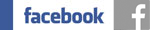- Hier binden wir im Logo-Bereich Buttons und Text für Kontaktinformationen oder Social-Media ein.
- Die Kontaktdaten auf der linken Seite werden in der Mobilen Ansicht ausgeblendet. Hierfür werden dann klickbare Buttons eingeblendet. Da es an mobilen Geräten noch weitere Möglichkeiten gibt habe ich zu Telefon und Mail noch einen Maps-Button und einen WhatsApp-Button hinzu gefügt.
- Hierfür wurden immer gern Icons genommen die man extern verlinken musste. Da Google die Einbindung externer Dateien nicht mehr mag, auch nicht die eigenen ;) ersetzen wir diese durch SVG-Grafiken.
- Ich habe die SVG-Grafiken auf meinen Server geladen und in ZP verlinkt. Ihr könnt diese aber auch einfach per Objekt-ID einbinden wie HIER beschrieben. Allerdings solltet ihr die Bilder dann in der Bildverwaltung schützen. "Eigenschaften > Weiteres"
Frei verfügbare SVG-Grafiken kann man sehr viele im Netz finden. Bei manchen muss man die Quelle im Impressum erwähnen, bei manchen auch nicht.
Die Größe und die Farbe der SVG könnt ihr sehr einfach anpassen:
- Öffnet die SVG mit dem Windows-Editor "Rechtsklick > Öffnen mit > Editor".
- Sucht zwischen <svg und </svg> die Einträge fill="#FFFFFF" und width="22px" height="22px" und passt diese an.
- Sollten diese Einträge nicht vorhanden sein könnt ihr diese einfach hinzu schreiben.
- Ich nutze gerne die SVG-Grafiken von: Google, Flaticon und Iconmonstr.
- Auf dieser Seite wurden SVG von Flaticon verwendet und diese im Impressum ausgewiesen.